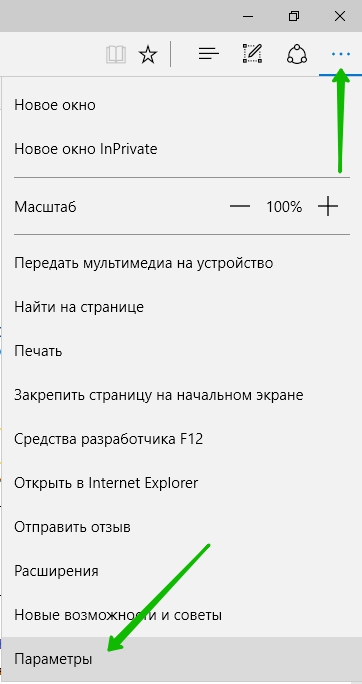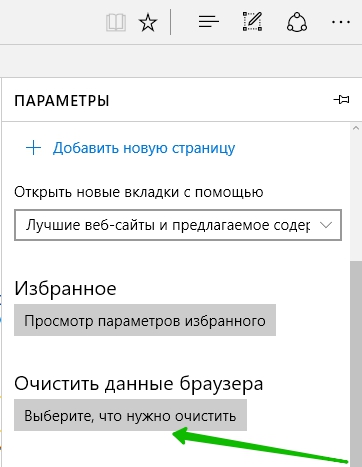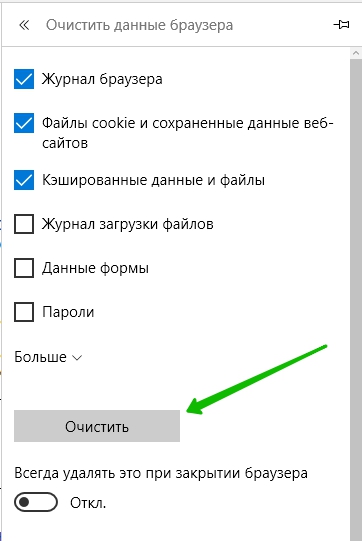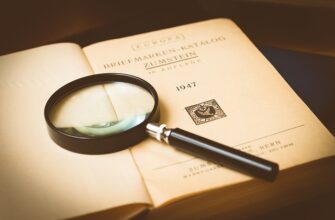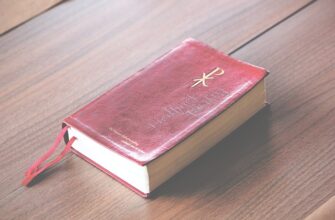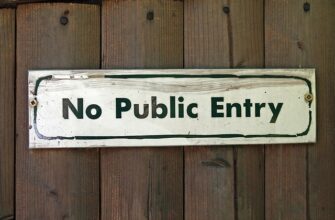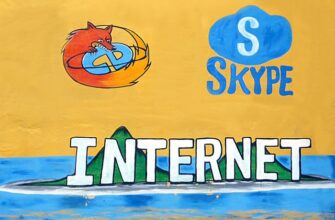Привет ! Сегодня я покажу вам как можно очень просто и быстро очистить историю браузера Microsoft Edge. Помните, что историю браузера нужно периодически очищать, хотя бы раз в пол года, для безопасности и производительности компьютера. Поехали, откройте браузер Microsoft Edge. В правом верхнем углу нажмите на значок троеточия. В открывшемся окне, внизу, нажмите на вкладку — Параметры.
Привет ! Сегодня я покажу вам как можно очень просто и быстро очистить историю браузера Microsoft Edge. Помните, что историю браузера нужно периодически очищать, хотя бы раз в пол года, для безопасности и производительности компьютера. Поехали, откройте браузер Microsoft Edge. В правом верхнем углу нажмите на значок троеточия. В открывшемся окне, внизу, нажмите на вкладку — Параметры.
 Далее, в открывшемся окне, примерно в середине окна, нажмите на кнопку — Выберите, что нужно очистить.
Далее, в открывшемся окне, примерно в середине окна, нажмите на кнопку — Выберите, что нужно очистить.
 Далее, в следующем окне, вам нужно выбрать что удалить и нажать на кнопку — Очистить, после чего все выбранные данные будут удалены.
Далее, в следующем окне, вам нужно выбрать что удалить и нажать на кнопку — Очистить, после чего все выбранные данные будут удалены.
 Что удалять, а что не удалять ? Все отмеченные значения по умолчанию можно смело удалять. «Журнал загрузки файлов» — тоже можно смело очистить. В журнале храниться информация о загруженных на ваш компьютер файлов. «Данные формы» — подумайте прежде чем ставить здесь галочку. Когда вы заполняете форму регистрации и другие подобные формы, то вся ваша информация сохраняется. В дальнейшем, если вы будете регистрироваться на сайтах, то вам не нужно будет вводить свои данные, вы сможете автоматически их вставить. «Пароли» — вы заметили, что на некоторых сайтах вам не нужно постоянно вводить пароли, они автоматически сохраняются. Если вы очистите пароли, то вам придётся заново вводить пароли.
Что удалять, а что не удалять ? Все отмеченные значения по умолчанию можно смело удалять. «Журнал загрузки файлов» — тоже можно смело очистить. В журнале храниться информация о загруженных на ваш компьютер файлов. «Данные формы» — подумайте прежде чем ставить здесь галочку. Когда вы заполняете форму регистрации и другие подобные формы, то вся ваша информация сохраняется. В дальнейшем, если вы будете регистрироваться на сайтах, то вам не нужно будет вводить свои данные, вы сможете автоматически их вставить. «Пароли» — вы заметили, что на некоторых сайтах вам не нужно постоянно вводить пароли, они автоматически сохраняются. Если вы очистите пароли, то вам придётся заново вводить пароли.
 Вы можете включить функцию, чтобы при закрытии браузера вся история автоматически удалялась.
Вы можете включить функцию, чтобы при закрытии браузера вся история автоматически удалялась.
 Остались вопросы ? Напиши комментарий ! Удачи !
Остались вопросы ? Напиши комментарий ! Удачи !